3ds Max 2024是一款功能强大的 3D 建模和动画解决方案,游戏开发人员、视觉效果艺术家和平面设计师应用它来创建庞大的世界、令人惊叹的场景和引人入胜的虚拟现实 (VR) 体验。Autodesk 3DS MAX是业界应用最广泛的3D建模和动画软件程序之一,它将为用户分享一系列新功能和工具,使他们的工作更加高效和高质量。全新3ds Max 2024 版本侧重于颜色和材质管理、增强的建模工具和实时工作流。
PS:知识兔分享的是3ds Max 2024多语言正式版本,包含简体中文、英文等,并附含有效的破解激活文件,欢迎需要此款工具的朋友前来下载体验。

3ds Max 2024新特性
1、颜色管理
基于OCIO的颜色管理是一种技术预览,它能分享现代色彩工作流的优势,确保在各种应用程序中准确复制颜色并保证兼容性。
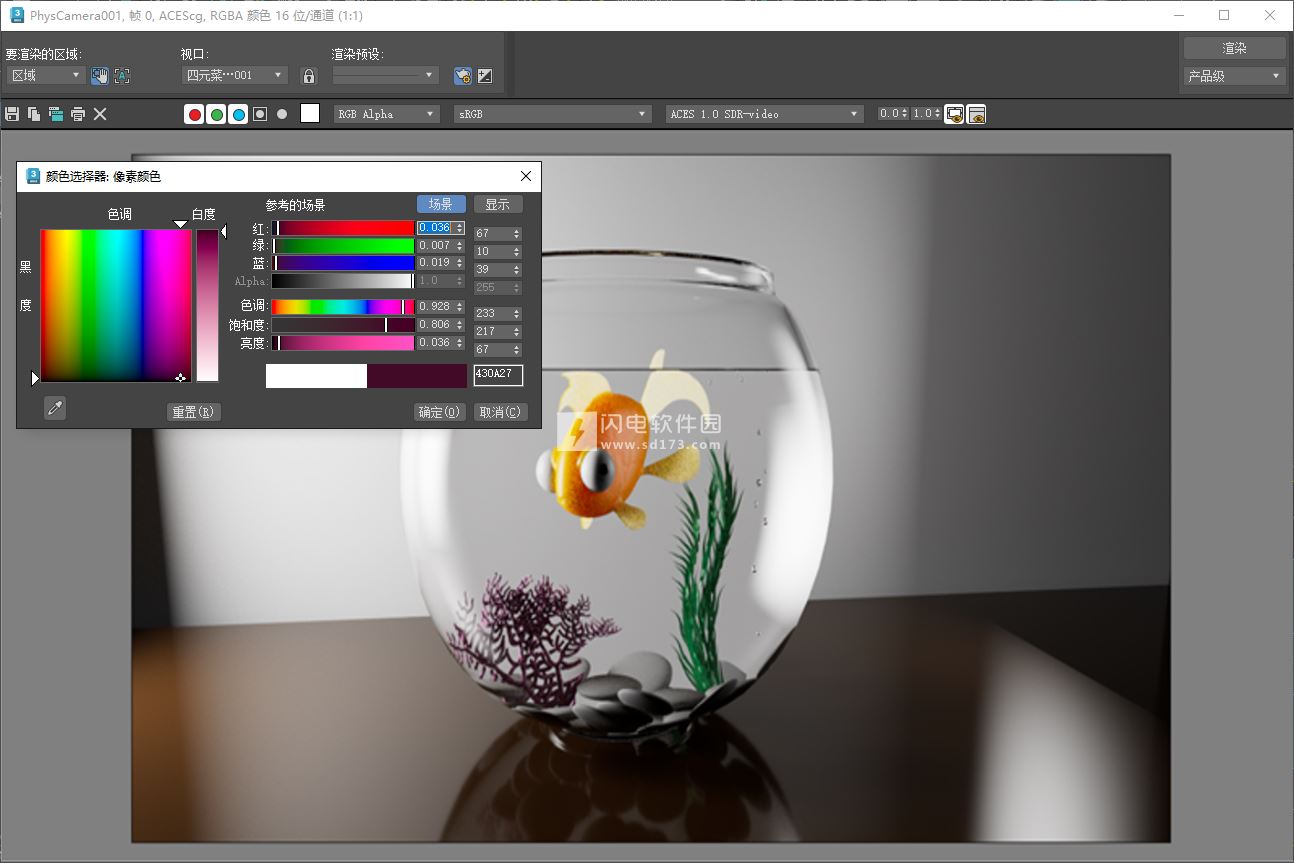
2、布尔修改器:OpenVDB
OpenVDB网格划分方法可以从无间隙几何体生成与拓扑无关的结果,从而突显布尔修改器的交互性。
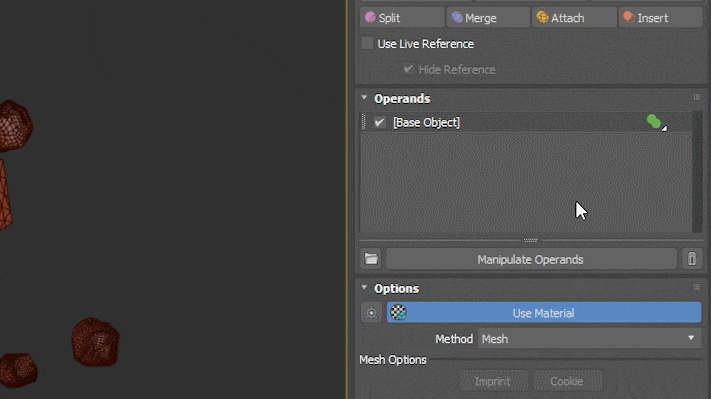
3、阵列修改器:材质ID指定
阵列修改器的“Material ID”卷展栏现在包含新参数,可用于逐面或逐元素将材质ID指定给克隆。
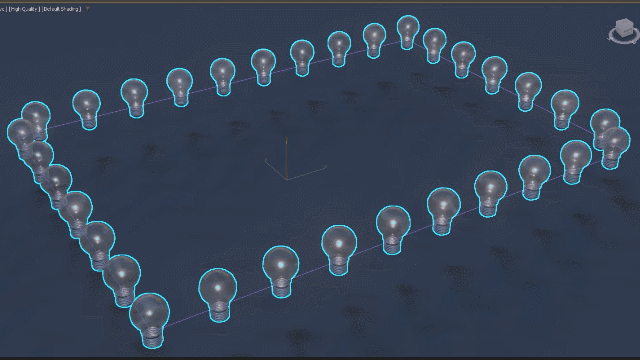
4、阵列修改器:渐进式变换
“径向”、“样条线”和“叶序”分布方法现在在“变换”卷展栏中包含一个新的“渐进式”方法,允许您从第一个分布到最后一个分布渐进式调整变换。

5、变换列表控制器
应用变换列表可以将多个变换控制器添加到一个对象。动画师可以在调整每个动画变换的混合之前分别优化和迭代每个控制器。
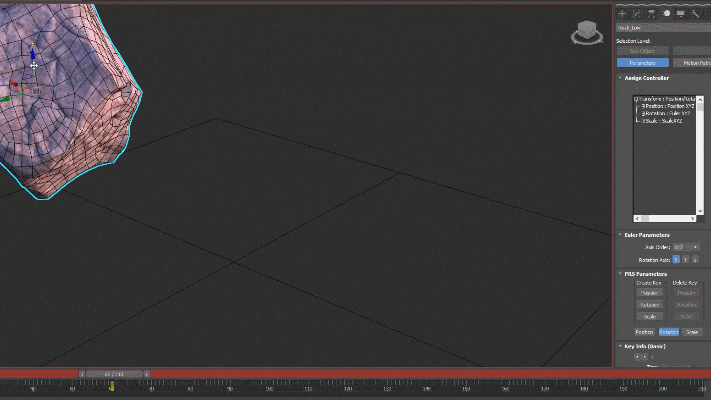
6、更新了运动路径
运动路径可视化和编辑现在可用于更多控制器类型。
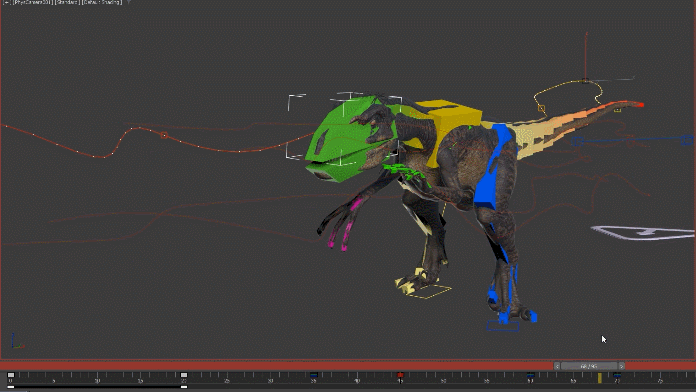
7、Slate材质编辑器
2024版Slate材质编辑器经过改进,优化功能和自定义功能均得到增强,以改进材质编辑工作流。
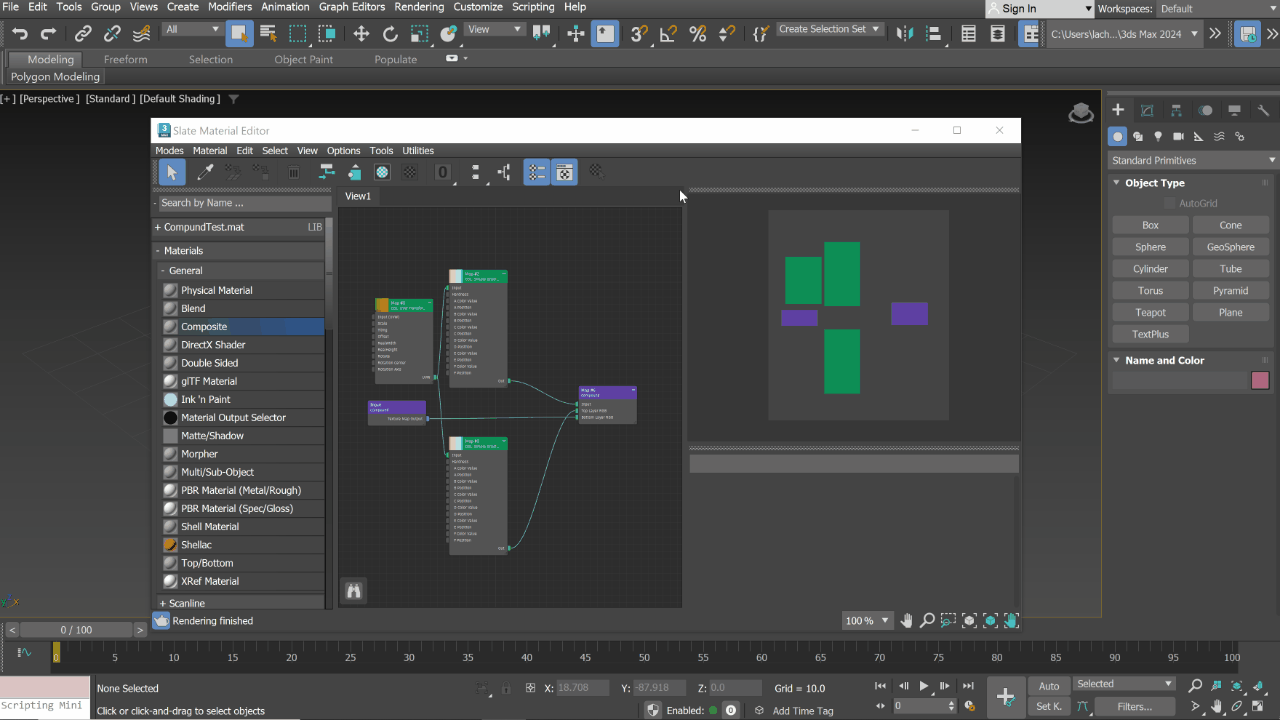
8、在“修改器列表”中新增了搜索过滤器
修改器列表已更新为可搜索。
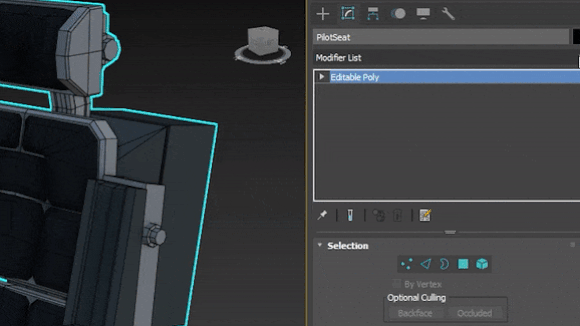
9、“对称”修改器的默认轴
“对称”修改器的默认“镜像轴”现在是X,以便更好地与美工人员的工作流保持一致。
10、STL性能改进
更快的STL导入:导入STL文件的速度现在提高了10,000倍。“导入STL文件”对话框也已更新,使两个“焊接选项”之间的区别更加清晰:“快速焊接”现在已命名为“仅相同”。
应用“STL检查”修改器加快处理速度:现在,检查密集网格的速度可提高高达5000%。请参见“STL检查”修改器。
11、“自动平滑”性能改进
应用“编辑网格”修改器或“可编辑网格”基础对象时,应用“自动平滑”的速度现在至少提高了10%。有关“自动平滑”的详细信息,请参见“平滑”修改器。
12、“材质”修改器更新
现在,当“材质”修改器应用于样条线对象时,它仍然是样条线对象,而不是转换为网格类对象,从而允许其他基于样条线的修改器进一步影响和调整此对象。
现在,当“材质”修改器应用于网格对象时,它会保留显式法线。
13、样条线焊接改进
以下更新提高了样条线焊接操作生成的结果的精度和质量:
当执行样条线顶点焊接时,目标顶点现在准确地焊接到目标。
当执行样条线挤出(按住Shift键并应用鼠标左键拖动)时
在结组件上:挤出的结现在焊接到开放结目标的位置。以前,挤出的结及其开放结目标焊接到两个位置的平均值。
在线段组件上:启用“连接复制”时,生成的挤出现在具有将样条线顶点连接到挤出的线段的边。
14、应用“编辑多边形”和“可编辑多边形”改进了重三角化
在3ds Max 2023.2中为“可编辑多边形”对象引入的增强的重三角化算法现在也由“编辑多边形”修改器应用。还进行了以下改进:
现在,当顶点、边或面的调整方式导致边或隐藏面交叉时,“可编辑多边形”对象和“编辑多边形”修改器会自动对面进行重三角化。
执行“可编辑多边形”>“封口”或“编辑多边形”>“封口”时生成的新面不再保持未平滑状态。相反,会将面指定给新平滑组,从而创建更具视觉吸引力的结果。
当应用“可编辑多边形”对象或“编辑多边形”修改器时,以下运算现在应用重三角化算法来生成更好的几何结果:通过插入边进行面分割、切片、切割、桥接、顶点挤出、边挤出。
15、按需Revit和Inventor互操作性
从3ds Max 2024开始,Autodesk Revit互操作性和Autodesk Inventor互操作性不再随3ds Max安装程序一起安装。现在,当首次将Revit或Inventor模型导入3ds Max时,可按需安装这些互操作性组件。
有关详细信息,请参见Revit和Inventor导入方面的按需安装。
注:在安装Autodesk Interoperability Engine的过程中,您可以继续在3ds Max中工作。安装完成后,可以导入Revit或Inventor模型,而无需重新启动3ds Max。
16、ATF导入器
3ds Max的Autodesk转换框架(ATF)导入器现在支持NX 2026。
17、Arnold for 3ds Max 5.6.0.100
3ds Max附带适用于Arnold 7.1.4的MAXtoA 5.6.0.100,其中引入了各种错误修复,包括改进的纹理工作流。
18、Substance 2.4.10
3ds Max 2024附带Substance 2.4.10。
安装激活教程
关闭杀毒,防止误删
1、在知识兔下载并解压,安装程序,勾选接受协议选项
2、安装目录设置
3、安装Autodesk软件,但是不要启动,安装完成后重启电脑
4、安装NLM.msi,默认安装到C:\Autodesk\Network License Manager,停止lmgrd, adskflex等的服务,拷贝adskflex.exe过去替换
拷贝version.dll和netapi32.dll 到C:\Program Files (x86)\Common Files\Autodesk Shared\AdskLicensing\Current\AdskLicensingAgent\
用记事本打开License.lic,将里面的HOSTNAME 和 MAC修改成自己电脑的计算机名和MAC地址(具体查询方法可以百度,MAC地址中间不用添加-),保存后放到C:\Autodesk\Network License Manager
在C:\Autodesk\Network License Manager里启动lmtools.exe
在config services里,Service Name修改成Autodesk
Path to the Imgrd.exe file里选择 C:\Autodesk\Network License Manager\lmgrd.exe
Path to the license file里选择C:\Autodesk\Network License Manager\lic.dat
勾选’start server at power up’ 和 ‘use services’
点击Save Service保存
在service/license file选择 configuration using services 勾选LMTOOLS ignore license file path environment variables
在start/stop/read点击start server
点击ReReadlicense file,如果下面提示出现error之类的错误,表示用户名或者MAC地址写错了
– 在server status点击perform status enquiry’
启动软件
– 选择Use a network license
– 选择Single license server
-填写127.0.0.1或者localhost
下载仅供下载体验和测试学习,不得商用和正当使用。
下载体验
